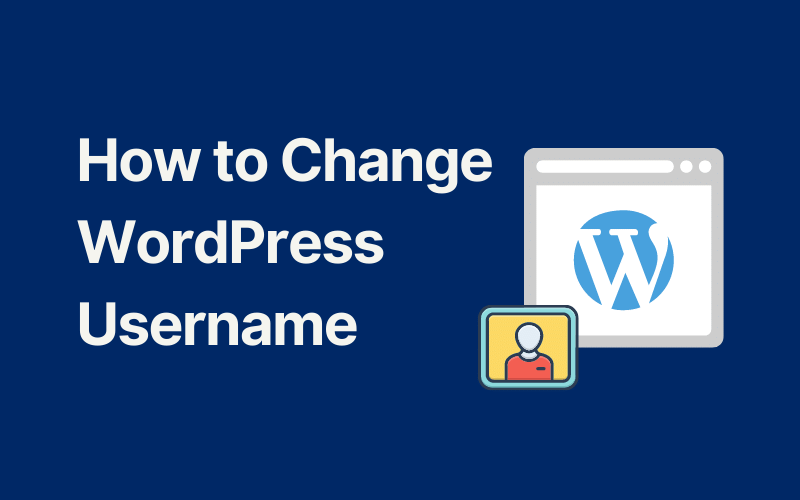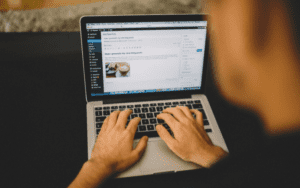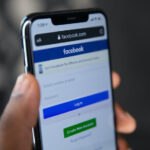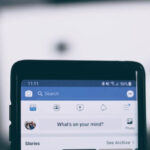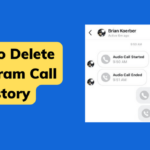State cercando di cambiare il nome utente di WordPress ma non riuscite a farlo? Molti utenti vedono il campo del nome utente come non modificabile e pensano che non sia possibile. In realtà, esistono diversi modi per cambiare il nome utente di WordPress.
WordPress, per impostazione predefinita, non consente di cambiare il nome utente per molte ragioni pratiche e mostra un messaggio che dice “I nomi utente non possono essere modificati” accanto al campo disabilitato.
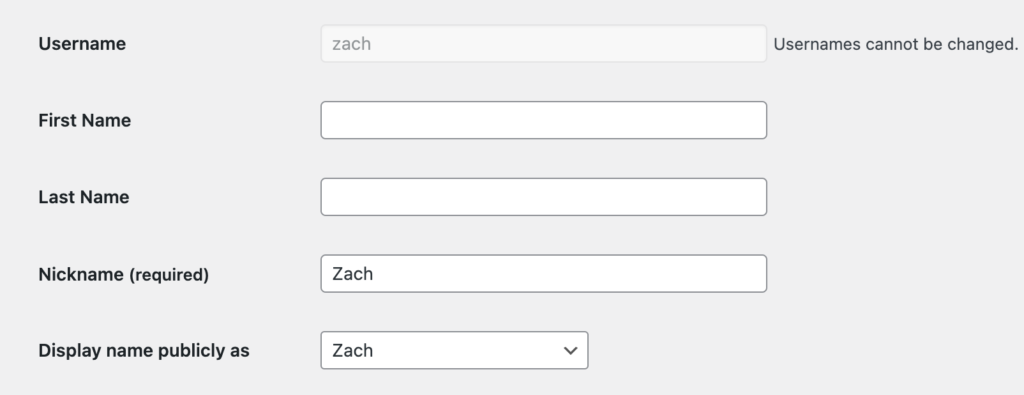
Anch’io ho pensato che fosse così quando ho voluto cambiare il mio nome utente.
Ma perché cambiare il nome utente di WordPress?
Quando configurate il vostro blog WordPress, qualunque sia il servizio che utilizzate, dovreste avere la possibilità di impostare il nome utente che desiderate.
Nel caso in cui abbiate saltato questo passaggio, WordPress imposterà il nome utente predefinito admin sul vostro account, che non è l’ideale dal punto di vista della sicurezza.
E sicuramente non dovrebbe essere usato come autore, quindi tenete l’account admin al sicuro da chi indovina il vostro nome utente.
In questo tutorial, vedremo 3 metodi per cambiare il nome utente di WordPress.
Metodo 1: Creare un nuovo utente e spostare i contenuti
La prima soluzione a cui ho pensato (e che probabilmente avete pensato anche voi) è creare un nuovo utente e impostarlo come autore dei contenuti del vecchio utente, il che è molto semplice.
Il primo passo è creare il nuovo utente con il nome utente desiderato e che abbia il ruolo di amministratore.
Dovrete utilizzare un’email diversa da quella del vecchio utente, poiché non è possibile avere più utenti con la stessa email. (è possibile cambiare l’e-mail una volta eliminato il vecchio utente).
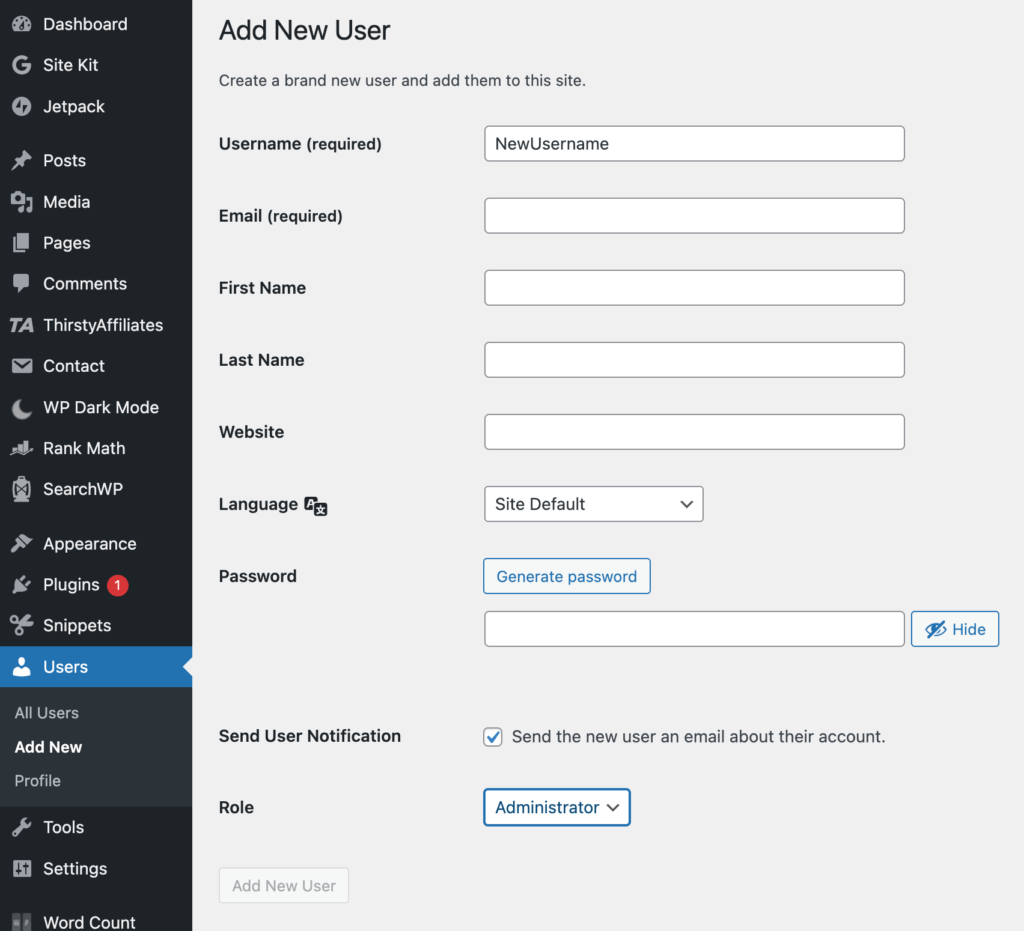
Dopo aver creato l’utente, è possibile uscire e accedere al nuovo account utente.
Dopo aver effettuato l’accesso, ora si dispone di due account amministratore.
Il prossimo passo è cancellare il vecchio account e impostare il nuovo utente come autore del vecchio contenuto.
A questo punto WordPress vi chiederà di attribuire tutti i contenuti al nuovo utente o di eliminarli.
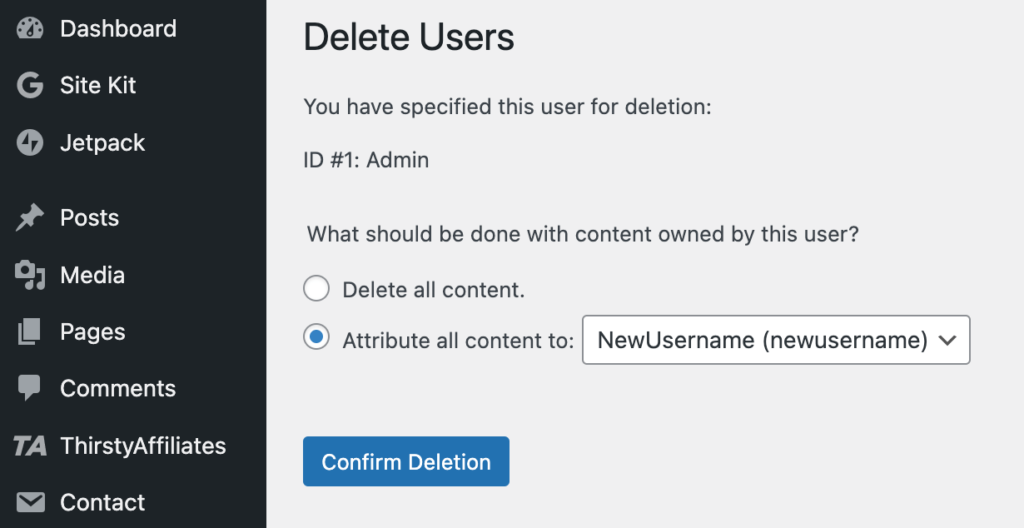
Ecco fatto, ora avete il nome utente desiderato.
Metodo 2: Cambiare il nome utente usando un plugin
Questo è un metodo più semplice che prevede l’installazione e l’uso di un nuovo plugin.
Il plugin che utilizzeremo qui si chiama Username Changer; lo abbiamo scelto perché è un plugin semplice e diretto, che è quello che ci serve dopo tutto, cambiare solo il nome utente è una funzione semplice.
Il plugin è facile da usare, si veda l’immagine qui sotto.

Metodo 3: Cambiare il nome utente usando phpMyAdmin
phpMyAdmin è uno strumento di amministrazione di database MySQL che consente di modificare direttamente i dati del database di WordPress, nel nostro caso cambiando il campo del nome utente.
L’uso di phpMyAdmin dovrebbe essere l’ultima opzione, perché la modifica del database in questo modo non è raccomandata, ma nel nostro caso si tratta solo del campo del nome utente, quindi non è un grosso problema.
Questo strumento è fornito con il vostro account cPanel, quindi accedete al vostro cPanel e cercate phpMyAdmin